
现场投票是指,现场观众通过手机微信扫码,对支持的项目、人、节目等各种选项进行投票,投票结果在大屏幕可实时显示。活动现场经常需要举办实时投票活动,举办投票活动时,最重要的一点就是现场票数的统计和大屏幕展示。微现场的大屏投票实时显示功能,专门解决现场投票问题,在投票统计、票数展示方面都拥有十分出色的表现。
功能亮点
1、无需人工统计,实时统计投票票数,并在大屏幕上显示
2、可根据主办方需求,开启或关闭投票通道,做到限时投票
3、支持单选、多选
4、支持定位,只有在地区范围内的用户才可以投票
适用场景
现场投票适用于年会、晚宴、创投路演、各类赛事等场景
应用环节
年会、晚宴:可用于晚宴节目评选
创投路演:可用于路演项目投票
各类赛事:可用于比赛选手投票
现场观众如何参与现场投票
1、观众用手机扫描二维码,进入投票界面
2、选择支持的项目,并进行投票
可以点击下面的链接进行体验:
下面分享一下现场扫码投票怎么制作_教你微信怎样设置现场扫码投票,希望通过此教程可以制作出出色的现场投票活动。
需要准备工具:现场大屏幕、电脑一台、微现场大屏互动平台
第一步、到微现场大屏互动平台(http://www.wxc.plus/)注册账号,并登录。

第二步、登录微现场大屏互动平台后,点击右上角的创建新活动。

第三步、填写微现场活动信息,包括活动主题、活动类型,活动预计人数,活动日期,大屏密码配置后进入活动前需要输入这个密码才能进入活动,如果不设置大屏密码则直接打开微现场活动。活动模式选择系统模式,填写备注,再点击确定创建。


第四步、创建的活动展示如下图:点击功能设置可以配置微现场活动功能

第五步、功能预览及配置微现场的详细功能:签到、3D签到、上墙、弹幕、抽奖、红包雨、投票、摇一摇、疯狂数钱、猴子爬树、摇汽车、3D赛马、马拉松、自行车、游泳,点击功能后面的设置即可进入功能设置页面。


第六步、以签到为例子说明下功能怎么设置。点击签到后面的“设置”:

第七步、设置签到详细功能,先设置微信端,如下图:设置手机微信端签到背景图片、是否开启审核,如果开启审核后用户签到了需要到后台审核通过才能在大屏上显示,各项参数配置成后点击保存。

再设置微现场大屏端:设置标题、背景图片、背景音乐。再点击保存

第八步、设置大屏幕投票,点击投票后的设置。
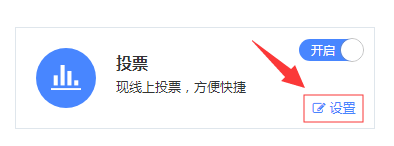
填写好活动参数,大屏标题、大屏背景类型、大屏幕背景图片,可以开启或者关闭音效,最后点击开启,再点击保存。
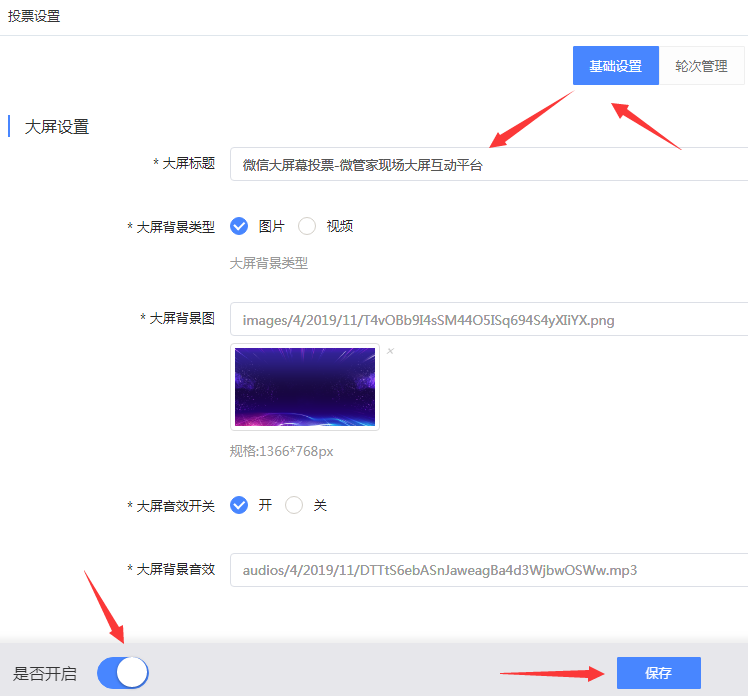
再点击奖品管理,添加或者删除奖品
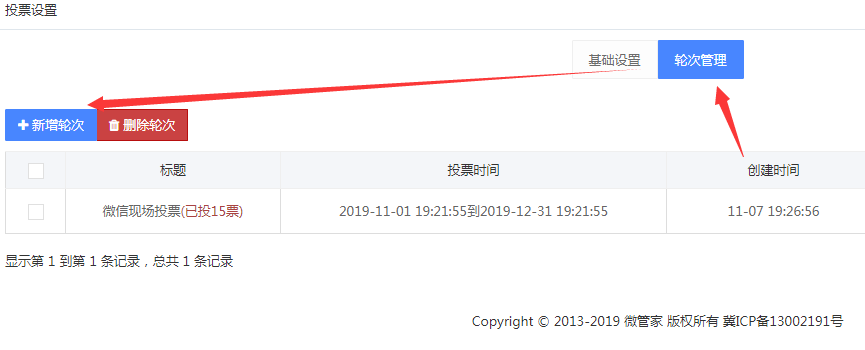
投票轮次基础设置,配置好标题、投票时间、投票方式 (支持单票、多票、自由票),最多可以投票多选个数,投票限制,配置好进入下一步
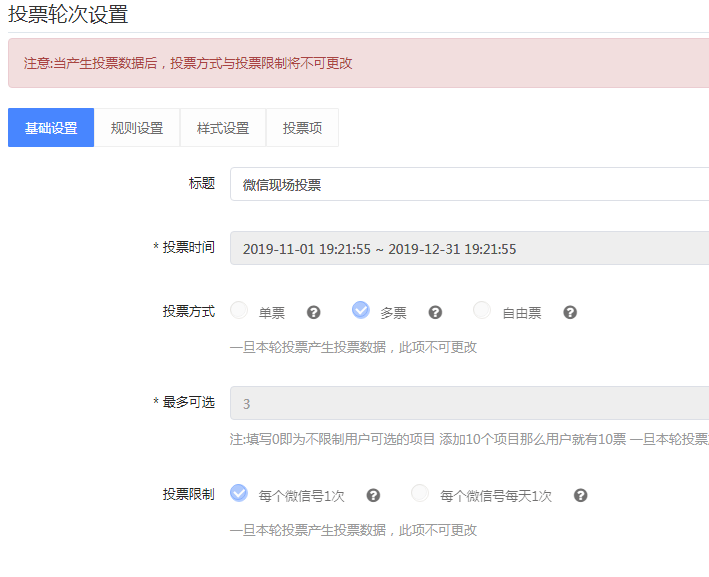
规则设置,里面可以说明投票活动介绍和投票规则以及投票目的,这个规则是在微信端展示的,方便投票用户查看活动规则。
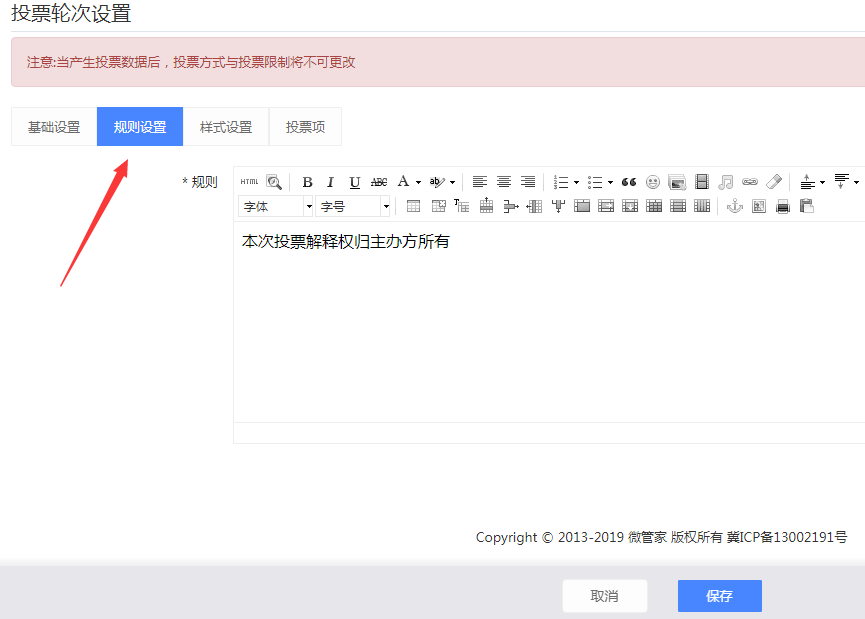
样式设置,这里可以设置投票大屏幕显示样式,配置好了可以随时预览效果。
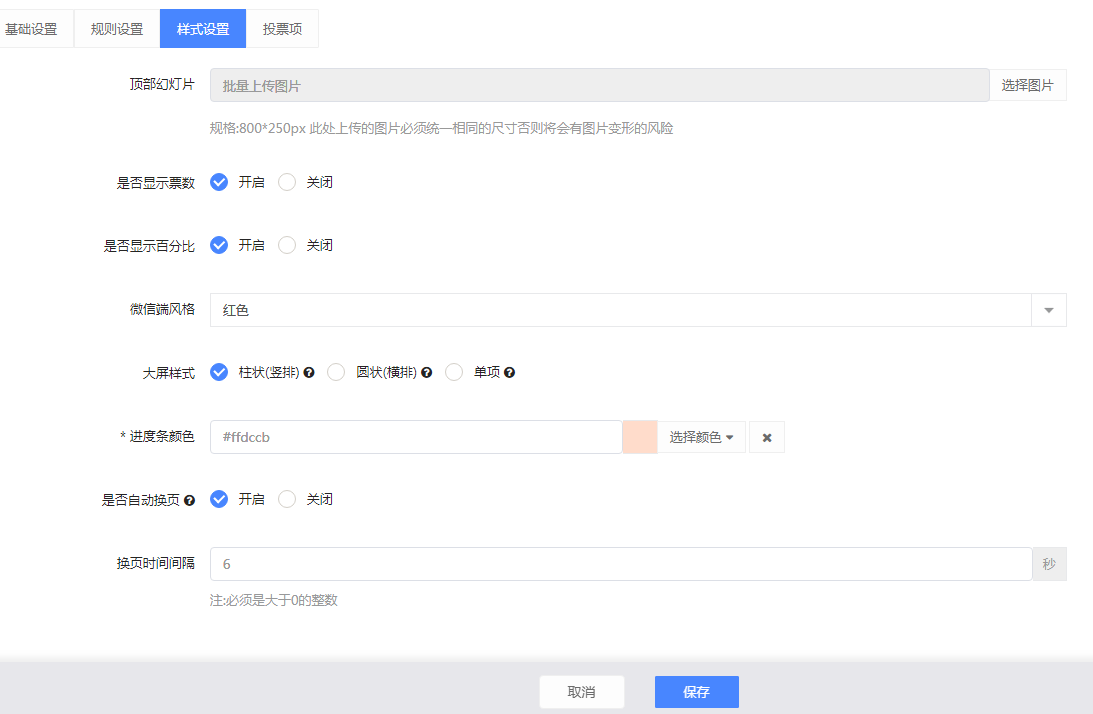
投票选项,点击添加项目,可以添加投票选项,也可以编辑或者删除本轮投票选项。添加完成后点击保存即可,可以添加多轮投票。

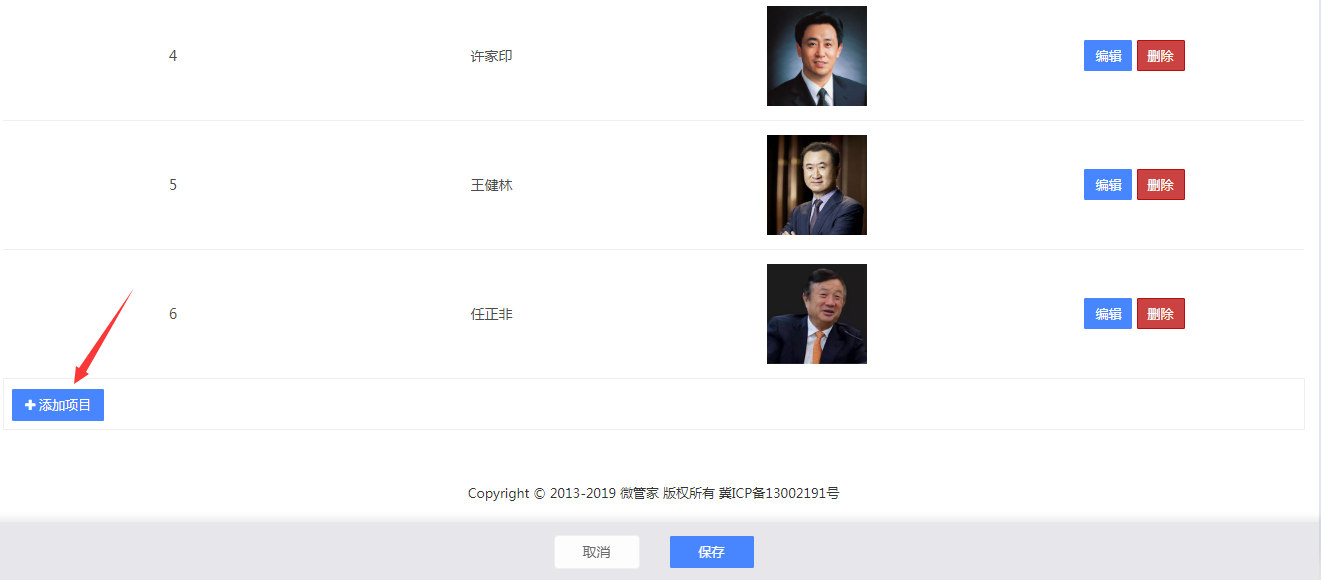
第九步、点击我的活动,再点击创建好的活动后面的查看大屏,进入现场活动展示页面,扫码即可参与活动

活动大屏控制:可以使用鼠标点击底部菜单进行控件,也可以按快捷键进行活动切换。

第十步、活动发布,正式发布活动前是测试活动,点击活动的正式发布,选择好活动正式开始时间,再选择好套餐支付成功即可到时正式开始活动。

现场用户扫码签到,然后进行其它活动,只要参与互动的用户都可以进行投票。

常见问题解答
Q:一次最多可投多少票?
A:每位来宾可以对现场的所有节目进行投票,票数可以在后台设置。
Q:怎样参与投票?
A:来宾扫码进入活动界面,有投票功能选项,点击即可进行投票。
Q:投票时可以不显示票数吗?
A:可以,支持开启/关闭票数显示
Q:最多可以设置多少投票对象呢?
A:目前没有显示
Q:投票支持多选吗?
A:支持
随着投票器越来越多的被用于行业会议、股东大会、员工培训、年会活动中,人们也享受到了观众互动投票系统带来的便利和实惠:投票数据及时获取、成倍节省会议时间、现场互动变得容易、观众参与度更高......
然而,组织一场千人以上的大型会议,除了设备配置、人员组织、现场参与度、会议数据收集等问题,组织者还会担心信号传输距离、投票结果统计时长、数据收齐率、数据准确率的问题。任何一个环节出现纰漏,都有可能带来极大的负面影响。
作为投票领域服务商,微现场积极响应市场需求,拥抱变化,在大型会议现场互动投票反馈领域,积累了丰富的经验,展望未来,微现场必将继续在现场互动投票反馈领域深耕细作,坚持可靠、易用、保密、快捷的产品设计理念,为用户提供更多更好的产品服务与解决方案。

